Hozirgi kunda Internet oddiy odamlarning hayotiga shunchalik o'rganib qolganki, yangi uyga ko'chishda birinchi navbatda u erga Internet kabelini o'rnatish masalasi qo'yiladi. Ammo, agar ilgari kvartirada ko'pchilikda faqat bitta kompyuter bo'lsa, hozirda har bir oila a'zosining Internetga ulanadigan alohida shaxsiy gadjeti bor va ularning barchasi kabel orqali emas, balki Wi-Fi interfeysi orqali ulangan, shuning uchun muammo bor. Bu ehtiyojlarni qondira oladigan uskunalar sotib olish. Do'konga kelganingizda, siz funktsional jihatdan o'xshash bo'lgan juda ko'p turli xil qurilmalarni ko'rasiz (yo'riqnoma, kirish nuqtalari, takrorlovchilar) va qanday qilib siz haqiqatdan ham kerakli narsani hamma narsadan sotib olishingiz mumkin?
Tarmoq uskunalari shunga o'xshash vazifalarni bajarsa -da, u funksionalligi va imkoniyatlari bilan farq qiladi.
Uyida simsiz aloqa uchun uskunani tanlashda, ko'p foydalanuvchilar Acess Point va Router o'rtasidagi farqni sezmaydilar va ko'pincha noto'g'ri narsani sotib olishadi. Aftidan, ikkala qurilma ham Wi-Fi signalini yuboradi, lekin ularning orasidagi farq juda katta.
Kirish nuqtasi nima?
Kirish nuqtasi keng tarqalgan ajratuvchi hisoblanadi simsiz interfeys, sizning kvartirangizning ma'lum bir qismini radio signal bilan qamrab olishga imkon beradi, ko'pincha qurilma quyidagilar uchun ishlatiladi:
- Internet-trafikni qabul qiling va uni Wi-Fi orqali boshqa gadjetlarga tarqating. Ya'ni, biz APni mavjud tarmoq uskunasiga (simsiz interfeysi bo'lmagan yo'riqchiga yoki kompyuterga) ulaymiz va u o'z navbatida sizning gadjetlaringizga radiochastota orqali signal uzatadi.

- Gadjetlaringizdan radio signalini oling va ularni kabel orqali uzating (teskari aloqa).
- Shuningdek, Acess Point mavjud Wi-Fi tarmog'ining qamrovini oshirish uchun takrorlash (takrorlash) rejimida ishlatiladi. Ya'ni, agar sizda allaqachon Router bo'lsa va siz signalni mijoz mashinalariga uzatishingiz kerak bo'lsa, APni o'rnatish bu muammoni hal qilishga yordam beradi.

Router nima?
Routerlar, yoki ularni yo'riqnoma deb ham atashadi, ancha murakkab qurilma. Boshqa narsalar qatorida, ular uyushtirish uchun ishlatilishi mumkinligi bilan farq qiladi yangi tarmoq va AP u erda allaqachon qurilgan. Router funktsiyalari:
- Qurilmalar o'rtasida Internet ma'lumot paketlarini taqsimlash.

Simsiz tarmoqlar bizning uylarimiz va kvartiralarimizni o'rab oldi. Zamonaviy kvartirani, idorani va hatto kafeni odamsiz tasavvur qilish qiyin simsiz tarmoq Wi-Fi orqali kirish. Wi-Fi tarmoqlari minimal mehnat xarajatlari bilan tarmoqqa tez va qulay ulanishni ta'minlash. Ammo simsiz tarmoqlar o'z -o'zidan paydo bo'lolmaydi, ularni yaratish uchun maxsus tarmoq qurilmalari kerak. Bunday qurilmalardan biri Wi-Fi ulanish nuqtasi. Va bu nima va uni qanday tanlash kerak, men sizga ushbu maqolada aytib beraman.
Avval siz terminologiyani aniqlashingiz kerak.
Simsiz ulanish nuqtasi mavjud tarmoqqa (simsiz yoki simli) kirishni ta'minlash yoki yangi simsiz tarmoq yaratish uchun mo'ljallangan tayanch stantsiya.
Kirish nuqtasi o'z -o'zidan tarqatishni bilmaydi tarmoq sozlamalari IP, u xavfsizlik devori, trafikni yo'naltirish va hk kabi vazifalarga ega emas.
Kirish nuqtasi Internetni yo'riqnoma / modemdan oladi va uni Wi-Fi orqali tarqatadi. Albatta, DHCP, Xavfsizlik devori, tarmoqni segmentirovka qilish funktsiyalari bilan jihozlangan yanada rivojlangan modellar mavjud, lekin ko'pincha bu juda qimmat modellar bo'lib, ular sizga umuman kerak emas. Shuni ham yodda tutish kerakki, kirish nuqtasi barcha oqibatlarga olib keladigan bitta tarmoq ulagichiga ega.
Router(router, router (inglizcha routerdan) yoki router) - ixtisoslashgan tarmoq qurilmasi u ikki yoki undan ortiq tarmoq interfeysiga ega va ma'lumotlar paketlarini turli tarmoq segmentlari o'rtasida uzatadi. Router - bu sizning provayderingiz (WAN porti) kabeli ulangan va keyin Internetni barcha qurilmalaringizga tarqatadigan qurilma. uy tarmog'i.
Kirish nuqtalari va marshrutizatorlarning bunga qanday aloqasi bor? Bu juda oddiy - zamonaviy routerlarning ko'pchiligida simsiz tarmoqlarni yaratish uchun o'rnatilgan funktsiyalar mavjud, ya'ni uy simsiz tarmog'ini yaratish uchun barcha kerakli funktsiyalarni o'z zimmasiga oladigan yo'riqnoma etarli bo'ladi.

Biroq, faqat bittasini bajarish har doim ham mumkin emas simsiz yo'riqnoma... Ko'pincha, mavjud simli tarmoq asosida qo'shimcha simsiz tarmoqni yaratish zarur bo'lganda yoki sizning yo'riqnoma kerakli joyni to'liq qoplay olmaganda, ko'pincha simsiz tarmoq yaratish funktsiyalarini boshqa joyga ko'chirishingiz kerak bo'ladi. asosiy yo'riqnoma yukini kamaytirish uchun alohida qurilma. Bundan tashqari, kirish nuqtalari yordamida siz simli tarmoqning ikkita segmentini - "ko'prik" rejimini ulashingiz mumkin. Simsiz ulanish nuqtasi uchun ko'plab dasturlar mavjud.
Xususiyatlar
Tashqi ijroTashqi dizaynga ko'ra, kirish joylarini tashqi joylashtirish uchun (bino tashqarisida) va ichki joylashtirish uchun ajratish mumkin. Kirish nuqtasini bino tashqarisida joylashtirish tashqi dizaynga o'ziga xos xususiyatlarni yuklaydi - mustahkamroq va himoyalangan korpus, standart devor o'rnatish moslamalari va boshqalar.
O'rnatish
Shuningdek, kirish nuqtasining joylashuvi tashqi dizaynga bog'liq bo'lishi mumkin. Bunday holda, rozetkaga o'rnatish imkoniyati devor yoki stol usti bajarilishining standart variantlariga qo'shiladi. Oxirgi variant takrorlovchilar uchun juda mos keladi. Bu sizga kirish nuqtasini ixcham va keraksiz simlarsiz joylashtirish imkonini beradi, shunchaki uni rozetkaga ulang.


Ishning chastotasi
Transmitter chastotasi - kirish nuqtasi ishlaydigan chastota. Ikkita variant mavjud - 2,4 gigagertsli va 5 gigagertsli. Shuningdek, 2,5 gigagertsli va 5 gigagertsli chastotalarda ham ishlay oladigan kirish nuqtalari mavjud.
Wi-Fi standartlari
Wi-Fi standartlari simsiz tarmoqning maksimal tezligini va ko'p hollarda ishlatilgan chastota diapazonini baholash imkonini beradi (lekin haqiqiy tezlik ko'rsatkichlari ko'p omillarga bog'liq, shuning uchun qo'llab-quvvatlanadigan standart faqat tezlik ko'rsatkichlari haqida tasavvur beradi. ).
802.11 - asl 1 Mbit / s va 2 Mbit / s, 2,4 gigagertsli va IQ standarti (1997).
802.11a - 54 Mbit / s, 5 gigagertsli standart (1999).
802.11b - 5.5 va 11 Mbit / s tezlikni qo'llab -quvvatlash uchun 802.11 -ni takomillashtirish (1999).
802.11g - 54 Mbit / s, 2,4 gigagertsli standart (orqaga b bilan mos keladi) (2003).
802.11n - ma'lumotlarni uzatish tezligining oshishi (600 Mbit / s). 2.4-2.5 yoki 5 gigagertsli. orqaga qarab moslik 802.11a / b / g bilan (2009 yil sentyabr).
802.11ac - yangi standart IEEE. Ma'lumot uzatish tezligi - 8 antennali qurilmalar uchun 6,77 Gbit / s gacha. 2014 yil yanvar oyida tasdiqlangan.
· 802.11ad - qo'shimcha 60 gigagertsli diapazonli yangi standart (litsenziyalash shart emas). Ma'lumot uzatish tezligi - 7 Gbit / s gacha.
Transmitter kuchi
Transmitterning chiqish quvvati signalning kuchi va uzatish masofasiga ta'sir qiladi. Quvvat qanchalik baland bo'lsa, nazariy jihatdan signal tarqaladigan masofa shuncha ko'p bo'ladi, shu jumladan binolarning devorlari yaxshiroq yengiladi. Ammo siz eng kuchli kirish nuqtasini sotib olib, sotib ololmaysiz. Gap shundaki, Rossiyada qonun uzatuvchi quvvatini 100 mVt (20 dBm) bilan cheklaydi. Kuchliroq bo'lgan hamma narsa ro'yxatga olinishi va chastotadan foydalanish uchun ruxsat olishi kerak. Shu sababli, deyarli barcha kirish nuqtalarida 20dBm kuchga ega bo'lgan uzatgich mavjud. Keyinchalik kuchli modellar odatda professional uskunalardir.
Maksimal tezlik simsiz ulanish
Har qanday Wi-Fi standarti uchun kirish nuqtasini qo'llab-quvvatlash tarmoqning mumkin bo'lgan tezligi haqida faqat taxminiy xulosalar chiqarish imkonini beradi. Shunday qilib, masalan, 802.11n bizga 600 Mbit / s gacha va'da qiladi, bu ma'lumotlar uzatish tezligini taxmin qilish uchun mos ravishda 4 antennani (MIMO texnologiyasi) bir vaqtning o'zida ishlatganda, e'lon qilingan tezlik xususiyatlariga e'tibor qaratish yaxshidir. kirish nuqtasi.
Antennalar soni
Oldingi muhokama nuqtasi bilan uzviy bog'liq bo'lgan parametr. Kirish nuqtasi qanchalik ko'p bo'lsa, simsiz tarmoqning maksimal tezligi shuncha yuqori bo'ladi, lekin shuni unutmangki, mijoz qurilmasi (masalan, noutbuk) ham bir xil miqdordagi antennalarga ega bo'lishi kerak, aks holda ulardan ba'zilari shunchaki ishlatilmaydi.
Bundan tashqari, antennalar boshqacha ishlaydi chastota diapazonlari... Masalan, agar kirish nuqtasida 6 antenna bo'lsa, ularning 4 tasi 2,5 gigagertsli diapazonda, 2 tasi 5 gigagertsli diapazonda ishlatiladi.


Antenna turi
Antennalar ichki va tashqi. Tashqi, o'z navbatida, ham olinadigan, ham olinmaydigan bo'lishi mumkin. Ajraladigan antenna yoki uning yo'qligi kelajakda sizga o'ziga xos xususiyatlarga ko'ra mos keladigan antennani o'rnatishga imkon beradi. Masalan, yuqori daromad yoki sizga kerak bo'lgan yo'nalish sxemasi bilan, bu sizning hududingizda signal sifatini yaxshilaydi.
Ethernet port tezligi
Ethernet porti orqali kirish nuqtasi simli tarmoqqa ulangan va shuning uchun noto'g'ri tanlangan bo'lsa, bu parametr "to'siq" ga aylanishi mumkin. Agar siz simli tarmoq bilan faol aloqa o'rnatmoqchi bo'lsangiz zaxira nusxalari, "ko'prik" rejimida ishlash, "og'ir" fayllarni uzatish va h.k., yuqori tezlikdagi chekilgan portli kirish nuqtasini tanlash tavsiya etiladi, masalan 1000 Mbit / s. Agar siz Internetga kirish uchun simsiz tarmoqdan foydalansangiz va provayderingiz 100 Mbit / s dan yuqori tezlikni ta'minlay olmasa, kirish nuqtasi uchun 100 Mbit / s port etarli bo'ladi. Bundan tashqari, ushbu parametr "teskari" rejimda ishlashi kerak bo'lganda, Internetga kirish Wi-Fi tarmog'i orqali ta'minlanganida va uni simli tarmoq orqali tarqatish muhim ahamiyatga ega.

PoE -ni qo'llab -quvvatlash
PoE (Ethernet orqali quvvat) - bu masofaviy qurilmaga elektr energiyasini standart bilan ma'lumotlar uzatishga imkon beruvchi texnologiya. o'ralgan juftlik Ethernet tarmog'ida. Kirish nuqtasini ulangan router \ switch -dan quvvatlantirish imkonini beradi. Bu texnologiya Agar kirish nuqtasi elektr rozetkasidan uzoqda joylashgan bo'lsa, foydali bo'ladi va alohida elektr kabelini uzish muammoli. Ammo PoE -ni qo'llab -quvvatlash qurilmaning narxini oshiradi va odatda professional echimlarda topiladi.
Ishlash usullari
Kirish nuqtasi
Eng oddiy va tushunarli ish tartibi - sizning qurilmalaringiz ulangan simsiz tarmoq. O'z imkoniyatlarini kengaytirish uchun mavjud simli simlar asosida tarmoq yaratish. ![]()
Ko'prik rejimi
Ushbu rejim ikkita mustaqil simli tarmoqni ulash uchun ishlatiladi. Ikki tarmoq segmentini ulash uchun "simsiz chekilgan uzatgich". ![]()
Takrorlash rejimi
Takrorlash rejimi (aka repetitor) - simsiz tarmoq diapazonini kengaytirish uchun mo'ljallangan oddiy signalni takrorlovchi. 
WISP
Kirish nuqtasi Internetni sim orqali emas, balki simsiz kanal orqali qabul qiladigan va keyin uni simli interfeys orqali ham, simsiz tarmoq orqali tarqatadigan ish rejimi.
Router
Kirish nuqtasining yo'riqnoma sifatida ishlash tartibi nafaqat mavjud simli tarmoq infratuzilmasi asosida simsiz tarmoqni yaratishga, balki tarmoq sozlamalarini (DHCP) tarqatish, trafikni filtrlash (xavfsizlik devori) va boshqalarni o'z ichiga olgan tarmoqlarni mustaqil ravishda yo'naltirishga imkon beradi.
Signal kuchaytirgichi
Aslida, bu takrorlash rejimidir, lekin ba'zi hollarda bunday qurilmalar faqat mavjud signalni kuchaytirish uchun ishlaydi va ko'prik rejimida ishlashga qodir emas. Bundan tashqari, ba'zi modellarda chekilgan port bo'lmasligi mumkin.
Agar siz mavjud simsiz tarmoqni kengaytirishingiz kerak bo'lsa yoki kvartiraning uzoq burchaklarida signal darajasi bo'lsa, lekin u juda zaif va barqaror bo'lmasa, bu holda siz signalni takrorlovchi (kuchaytirgich) ga e'tibor qaratishingiz kerak. Bundan tashqari, eng oddiy ko'rinishida, bu shunchaki rozetkaga ulanadigan juda ixcham qurilma bo'ladi.
Kirish nuqtasi turini aniqlagandan so'ng, siz tezlik ko'rsatkichlarini tanlashingiz kerak.
Ko'p Wi-Fi standartlari mavjud, ular nafaqat tezlikda, balki simsiz tarmoqning ishlash chastotasida ham farqlanadi. Kirish nuqtasini tanlashda bu lahza ham e'tiborga olinishi kerak. Eng keng tarqalgan - 2,4 gigagertsli diapazon. Ko'pgina mijoz qurilmalari bu chastotalarni qo'llab -quvvatlaydi va bunday kirish nuqtalari bilan muammosiz ishlash imkoniyatiga ega bo'ladi. 5 gigagertsli Wi-Fi tarmog'ini yaratish ham ijobiy, ham kamchiliklarga ega. Bu chastota diapazoni kamroq yuklangan (hozirda), demak u sizga eng yaxshi tezlik ko'rsatkichlarini taqdim eta oladi. Bitta kirish nuqtasi 2,4 gigagertsli va 5 gigagertsli diapazonlarni qo'llab -quvvatlashi mumkin, lekin faqat 5 gigagertsli diapazon uchun aniqlangan qurilmalar ham bor. Shuningdek, sizning qurilmalaringiz ushbu diapazonni qo'llab -quvvatlayotganini tekshirishingiz kerak. Ikkinchi chastota diapazonini qo'llab -quvvatlash qurilmaning narxini oshiradi, lekin qo'shimcha imkoniyatlarni ham beradi. Siz turli chastota diapazonlarida bir nechta simsiz tarmoqlarni yaratishingiz va ish hajmiga qarab ulardan foydalanishingiz mumkin.
Qo'llab -quvvatlanadigan Wi -Fi standartlariga kelsak, vaziyat biroz diapazonga o'xshaydi - simsiz tarmoqdagi barcha qurilmalar bir xil standartlarni qo'llab -quvvatlashi kerak. Masalan, agar sizning tizza kompyuteringiz faqat 802.11b / g / n ni qo'llab -quvvatlasa, siz faqat ushbu standartlarni qo'llab -quvvatlaydigan kirish nuqtasini sotib olishingiz kerak bo'ladi. Tabiiyki, kelajak uchun, masalan, 802.11a / ac / b / g / n qo'llab -quvvatlashi bilan, hech kim sizga yanada rivojlangan kirish nuqtasini sotib olishni taqiqlamaydi. Agar siz ushbu standartlarni qo'llab -quvvatlasangiz, noutbukni yanada ilg'origa almashtirgandan keyingina, ilg'or standartlardan foydalanganda, siz tezlikni ko'payishini sezasiz. Mobil elektronika (smartfonlar, planshetlar) uchun ham xuddi shunday.
Ma'lumot uzatishning maksimal tezligi haqida unutmang. Ko'pgina hollarda, Internet -bemaqsad, shu jumladan oqimli videoni ko'rish va talabchan xaridorlar uchun 150 Mb / s etarli bo'ladi. Zaxira nusxasi yoki tarmoq orqali katta fayllarni uzatish - 600 Mbit / s dan. Kirish nuqtasi takroriy rejimda ishlaganda va simsiz tarmoqdagi qurilmalarning faol o'zaro ta'siri kutilsa, simsiz tarmoqning yuqori tezligi ham talab qilinadi.
Ko'p qavatli uylar aholisi, men 5 gigagertsli diapazonda ishlashga qodir kirish nuqtalarini ishlatishni maslahat beraman (shuni unutmangki, sizning qurilmalaringiz ham bunga qodir bo'lishi kerak), chunki u kamroq yuklangan va siz yuqori tezlikni olishingiz mumkin. .
Nostandart holatlar ham mavjud, masalan, siz simli tarmoqning uzoq segmentini ulashingiz kerak va masofa shu qadar kattaki, ko'prik rejimidagi ikkita kirish nuqtasi bir-birini ko'ra olmaydi. Keyin echimlardan biri sxemaning o'rtasida signal kuchaytirgichining o'rnatilishi bo'lishi mumkin, natijada aralash ko'prik-takrorlovchi-ko'prik sxemasi paydo bo'ladi. 
Natijalar
Wi-Fi ulanish nuqtasini tanlayotganda, u qaysi rejimda ishlashini aniq belgilash kerak (kirish nuqtasi, takrorlovchi, ko'prik), simsiz tarmoqqa qanday qurilmalarni ulashingiz kerakligini va ular qanday Wi-Fi standartlarini bilishi kerak. qo'llab -quvvatlash ("ko'prik" kabi ulanishni yaratish uchun bir xil qurilmalarni yoki kamida bitta ishlab chiqaruvchini tanlash maqsadga muvofiq). Va bu ma'lumotlarga asoslanib, ma'lum bir qurilmani tanlang.Yuqoridagilarga qo'shimcha ravishda, transmitter kuchi haqida bir necha so'z qo'shishga arziydi. Umuman olganda, kuch qanchalik baland bo'lsa, u uzoq masofani bosib o'tadi. Wifi signal(garchi aslida ko'p narsa to'siqlar va antenna modeliga bog'liq bo'lsa -da, lekin bu boshqa muhokama uchun mavzu). Shunga ko'ra, agar siz signal kuchining etishmasligidan shubhalansangiz, darhol kuchliroq kirish nuqtalariga yoki olinadigan antennali kirish nuqtalariga e'tibor qaratish yaxshiroqdir. Keyin, agar kerak bo'lsa, yuqori daromadli antennani o'rnatish mumkin bo'ladi. Biroq, uzatuvchi kuchi yuqori va antennasi yuqori bo'lgan kirish nuqtasini darhol sotib olishning hojati yo'q, birinchidan, kirish nuqtasi qanchalik kuchli bo'lsa, qimmatroq, ikkinchidan, kuchli kirish nuqtalari boshqalarga kuchli aralashuvni keltirib chiqaradi, demak kimdir qo'shnilaringiz simsiz tarmoq bilan bog'liq muammolarga duch kelishadi.
07:43:45 - 13.12.2017
Haqida maqolalar turkumini davom ettirish o'z-o'zini sozlash Wi-Fi routerlari, biz Wi-Fi kirish nuqtasini o'rnatish masalasiga to'xtalmoqchimiz. Saytimiz sahifalarida allaqachon tarmoqlar haqida ko'p narsa aytilgan Uyda Wi-Fi va ofisda, shuning uchun ushbu maqolada biz foydalanuvchilarni keraksiz ma'lumotlar bilan bezovta qilmaymiz, faqat simsiz nuqtani o'rnatishda faqat asosiy fikrlarga to'xtalamiz. Wi -Fi orqali kirish.
Wi-Fi router va kirish nuqtasi o'rtasidagi farq nima?
Wi-Fi kirish nuqtasi va yo'riqnoma o'rtasidagi asosiy farq kirish nuqtasida NAT serverining yo'qligidir, bu uy foydalanuvchisi uchun Internetga bir nechta kompyuterni olib kirish mumkin emasligini anglatadi. WiFi -dan foydalanish kirish nuqtasi. Afsuski, Internet -provayderlarning aksariyati o'z abonentlariga har bir shartnoma bo'yicha bitta IP -manzilni taqdim etadi, sizning uy tarmog'ingizdagi kirish nuqtasi ortidagi har bir simsiz qurilma o'z IP -manziliga muhtoj bo'ladi. Bu holat foydalanuvchilarni bir nechta uy kompyuterlari Internetga ulanishi kerak bo'lgan hollarda kirish nuqtasi emas, balki Wi-Fi yo'riqnoma sotib olishga majbur qiladi. Wi-Fi yo'riqnoma bir vaqtning o'zida bir nechta kompyuterni bitta provayderning IP-manziliga osib qo'yishi mumkin, chunki o'rnatilgan NAT-server tufayli u uy tarmog'ida o'z manzillar tarmog'ini yaratadi. Wi-Fi kirish nuqtasi mohiyatiga ko'ra, tarmoq signalini "kabel" dan "simsiz" ga o'tkazish bilan shug'ullanadi, ya'ni. oddiy tarmoq kaliti kabi ishlaydi. Kirish nuqtasi ko'pincha DHCP -server bilan jihozlangan va o'z MAC -manziliga ega bo'lsa -da, provayder bu MAC -manzilni ko'rmaydi, chunki kirish nuqtasi provayderga "beradi" jismoniy manzil(MAC manzili) unga ulangan simsiz mijoz. Bundan tashqari, uchun Wi -Fi ulanishi yo'riqnoma, siz provayder tarmog'ida ishlash sozlamalarini yo'riqchingizga kiritasiz va provayder tarmog'iga kirish uchun simsiz ulanish nuqtasini o'rnatganingizda, simsiz mijozning TCP / IP parametrlari allaqachon tuzilgan. Ilgari, biz allaqachon etarlicha batafsil ko'rib chiqdik Wi-Fi-ni tanlash Uy va kichik ofis uchun yo'riqnoma, shuning uchun biz Wi-Fi kirish nuqtasini maqbul tanlash bo'yicha bir qator tavsiyalarni tuzamiz.
Uy uchun Wi -Fi kirish nuqtasini tanlash
Wi-Fi simsiz ulanish nuqtalarining narxi qo'llab-quvvatlanadigan routerlarning narxidan biroz farq qilgandek bo'ldi simsiz aloqa texnologiyasi aloqa. Agar hozir siz faqat bitta kompyuterni Internetga ulashingiz kerak bo'lsa va siz Wi -Fi ulanish nuqtasini sotib olmoqchi bo'lsangiz, kelajakda simsiz qurilmalar parkining ko'payishi mumkinligi haqida o'ylang! Asrda zamonaviy texnologiyalar, Internetga faqat noutbuk uchun emas, balki kommunikator, iPhone, o'yin pristavkasi yoki hatto televizor uchun ham kerak bo'lganda, mumkin bo'lgan miqdorda ta'minot bo'lishi ortiqcha bo'lmaydi. simsiz ulanishlar... Bunday holda, sotib oling Wi-Fi router ancha foydali bo'ladi, chunki yo'riqnoma bir vaqtning o'zida ro'yxatga olingan barcha qurilmalarni Internetga olib keladi.
Uy uchun Wi-Fi kirish nuqtasini tanlash haqida biz quyidagi tavsiyalarni beramiz: simsiz qurilma juda qimmat bo'lmasligi kerak, shu bilan birga u barqaror ishlashi va xona yoki xonaning ichki qismiga mos keladigan chiroyli dizaynga ega bo'lishi kerak. Uy uchun Wi -Fi ulanish nuqtasi 802.11n - hozirgi simsiz standartni qo'llab -quvvatlaganligi ma'qul. Agar 2 Mb / s dan yuqori simsiz tarmoqqa ma'lumotlarni uzatish tezligi kerak bo'lmasa, 802.11g kirish nuqtasi ham mos keladi. Odatda 2 yoki 3 xonali kvartira uchun bitta kirish nuqtasi etarli bo'ladi. 100 m2 dan ortiq xonalarda, ehtimol, bir nechta Wi -Fi kirish nuqtalaridan iborat simsiz tarmoqni qurish kerak bo'ladi. Wi-Fi kirish nuqtasini sozlash bo'yicha qo'llanmada biz DAP-1360 modeliga e'tibor qaratamiz, u narx-navoning optimal nisbatiga ega.
D-link DAP-1360 Wi-Fi kirish nuqtasini sozlash
Yuqorida ta'kidlab o'tilganidek, DAP-1360 kirish nuqtasi MIMO texnologiyali 802.11n simsiz standartini qo'llab-quvvatlaydi, bu simsiz tarmoqdagi ma'lumotlarni uzatish tezligini sezilarli darajada yaxshilaydi va radio qamrov sifatini yaxshilaydi. Wi-Fi ulanish nuqtasini sozlash bo'yicha qo'llanmada biz ma'lumotlarni uzatish tezligiga va simsiz tarmoqda ishlash xavfsizligiga ta'sir etuvchi barcha asosiy fikrlarni ko'rib chiqamiz.
O'rnatish va sozlash uchun kirish nuqtasini kompyuterga ulash
Biz VEB interfeysi orqali D-Link kirish nuqtasini sozlaymiz Wi-Fi qurilmalari Agar siz simli interfeys orqali kompyuterni nuqtaga ulasangiz, qaerdan olishingiz mumkin. Deyarli barcha Wi-Fi kirish nuqtalarida ulanish uchun chekilgan interfeys mavjud tarmoq kabeli... Bu erda siz ko'k kabelning bir uchini komplektdan ushbu ulagichga, ikkinchi uchi DAP-1360 kirish nuqtasini kompyuteringizning tarmoq kartasiga ulaysiz. Shundan so'ng, siz DAP-1360 quvvat adapterini elektr manbaiga ulashingiz kerak bo'ladi va siz sozlashni boshlashingiz mumkin. D-link DAP-1360 kirish nuqtasining konfiguratsiya menyusiga kirish uchun tarmoq kartasining TCP / IP parametrlarini quyidagicha o'zgartirish kerak:
- IP: 192.168.0.51
- Ichki tarmoq niqobi: 255.255.255.0
- Shlyuz: 192.168.0.50
Quyidagi rasmlarda biz Windows XP va Windows Seven -da tarmoq adapterining parametrlarini qanday o'zgartirish kerakligini batafsil ko'rib chiqamiz:
Shunday qilib, Windows XP misolida kompyuterga Wi-Fi ulanish nuqtasini qanday ulashni ko'rib chiqamiz (1-rasmga qarang):
![]()
Windows XP -da Wi -Fi kirish nuqtasini ulash uchun siz quyidagi yo'lni bajarasiz: Ishga tushirish - Sozlamalar - Boshqarish paneli - Tarmoq ulanishlari - Ulanish mahalliy tarmoq- Xususiyatlar - TCP / IP Internet -protokoli
Windows 7 (Windows Seven) uchun Wi-Fi kirish nuqtasini ulash jarayoni quyidagicha (2-rasmga qarang):

Windows Seven -da (Windows 7) Wi -Fi kirish nuqtasini ulash uchun quyidagilarni bajaring: Ishga tushirish - qidirish satriga yozing Tarmoqni ko'rish - qidiruv natijalarining yuqori qismidagi Ko'rish variantini tanlang. tarmoq ulanishlari- Mahalliy tarmoqqa ulanish - Xususiyatlar - Internet protokoli 4 -versiya - Xususiyatlar
D-Link DAP-1360-ga WiFi-ni o'rnatish va sozlash
Biz VEB interfeysi orqali D-Link DAP-1360 kirish nuqtasini sozlaymiz. Tajribasiz foydalanuvchilar uchun VEB interfeysi sizning kirish nuqtangizning "ichki sayti" ekanligini tushuntirib beramiz, bu erda siz ba'zi sozlamalarni o'rnatishingiz mumkin. Shunday qilib, kirish nuqtasini kompyuterga ulaganingizdan so'ng, siz brauzerni ishga tushirasiz ( Internet Explorer, Mozilla, opera, xrom) va http://192.168.0.50 saytiga o'ting
Shundan so'ng, D-link DAP-1360 Wi-Fi kirish nuqtasi administrator interfeysiga kirish uchun login va parolingizni kiritishingizni so'raydi. Odatiy bo'lib, DAP -1360 Wi -Fi kirish nuqtasiga kirish uchun login va parol: login - admin, parol - bo'sh maydon (3 -rasmga qarang):

Foydalanuvchi nomini kiriting va D-link kirish nuqtasi veb-interfeysiga kirish uchun Kirish-ni bosing. Siz DAP-1360 xabarini ko'rasiz, unda qurilma sizni tez sozlash ustasini ishlatishga undaydi. Biz, haqiqiy professionallar, bunday taklifni rad etamiz va hamma narsani qo'lda qilamiz. Buning uchun chapdan tanlang yuqori menyu p. Simsiz sozlash (4 -rasmga qarang)

Keyin simsiz tarmoq parametrlarini sozlash oynasi sizning oldingizda ochiladi (5 -rasmga qarang). Yuqoridan pastgacha simsiz tarmoq sozlamalari imkoniyatlarini ko'rib chiqing:

P. Enable Wireless D-link kirish nuqtasida simsiz modulni faollashtiradi yoki o'chiradi. DAP-1360-da Wi-Fi-ni o'chirish uchun simsiz ulanishni o'chirish kerak. Siz va men Wi-Fi-ni ulash uchun kirish nuqtasi ekanligini tushunamiz, shuning uchun biz simsiz ulanishni o'chirmaymiz, lekin kirish nuqtasida Wi-Fi-ning ishlash vaqtini haftaning kunlariga belgilash imkoniyatidan foydalanamiz. Kirish nuqtasida Wi-Fi ish vaqtini cheklash, ish kuni belgilangan kvartiralarda yoki ofislarda foydali bo'lishi mumkin. Kechasi barcha oila a'zolari xavfsiz uxlab yotgan paytda sizga qo'shimcha elektromagnit nurlanish kerak emas, to'g'rimi? Shuning uchun, D-Link kirish nuqtasini uyingizga o'rnatayotganda, "Yangi qo'shish" tugmasi yordamida ish vaqtini belgilash juda foydali bo'ladi. Agar siz D-Link kirish nuqtangizning ish vaqtini cheklamoqchi bo'lmasangiz, to'g'ridan-to'g'ri shu erga o'ting.
Shunday qilib, "Yangi qo'shish" tugmachasini bosganingizda, siz rasmda ko'rsatilgan menyuga o'tasiz. 6:

Bu erda sizning D-Link hotspotingiz haftaning ma'lum kunlarida ish vaqtini belgilashni taklif qiladi.
Ism maydonida siz o'z jadvalingiz uchun nom ko'rsatishingiz kerak (o'zingiz yoqtirgan ismni o'ylab ko'ring).
Kun (lar) bandida siz D-Link kirish nuqtasidan foydalanmoqchi bo'lgan hafta kunlarini belgilashingiz mumkin. Biz kalitni Tanlangan kun (lar) ga o'tkazamiz va haftaning rejalashtirilgan kunlarini shomil bilan belgilaymiz, shanba kuni esa katakchalarni belgilamaymiz. va yakshanba (Navbati bilan shanba va quyosh). Ingliz tilini bilmaganlar uchun tushuntirib beraylik. Bu erda haftaning kunlari quyidagi tartibda: yakshanba (quyosh) -dushanba (dushanba) -seshanba (shshanba) .... shanba (shanba).
Butun kun - 24 soat varianti bizning D -Link hotspot tanlangan kunlarda tunu kun ishlashini bildiradi. Bu bizniki emas, shuning uchun biz bu elementni faollashtirmaymiz.
Quyidagi "Ishga tushirish vaqti" maydonida biz DAP-1360 kirish nuqtasida Wi-Fi-ning boshlanish vaqtini ko'rsatamiz. AM - tushdan oldin, PM - tushdan keyin vaqt degan ma'noni anglatadi. Yakuniy vaqt maydonida Wi-Fi modulining tugash vaqtini ko'rsating. 6-rasmda biz D-linkli kirish nuqtasini ertalab 9dan kechki 9gacha ishlashga o'rnatdik.
Vaqt chegaralari o'rnatilganda, qoidani D-Link kirish nuqtasi xotirasiga qo'shish uchun Qo'shish tugmasini bosish qoladi (7-rasmga qarang):

Keyin biz D -Link kirish nuqtamizning Setup - Wireless Setup menyusiga qaytamiz (8 -rasmga qarang). Bu erda biz tasdiqlaymiz Wi-Fi bilan ishlash belgilangan jadvalga muvofiq D-Link kirish nuqtasidagi modul:

"Simsiz ulanishni yoqish" bandida yangi yaratilgan qoida nomini tanlang va D-linkli kirish nuqtamiz sozlamalarida keyingi bandga o'ting (9-rasmga qarang):

Simsiz rejim elementi kirish nuqtamizning ish rejimini o'rnatadi. Ushbu qo'llanmaning bir qismi sifatida biz DAP-1360-ni aniq kirish nuqtasi sifatida sozlashni ko'rib chiqamiz, shuning uchun biz bu variantni qoldiramiz. Bundan tashqari, D-Link Wi-Fi kirish nuqtasi yana bir nechta rejimda ishlashi mumkin: Simsiz mijoz rejimi, Ko'prik rejimi, AP rejimida ko'prik, Takrorlash rejimi, WISP router (WISP Client Router), WISP takrorlash rejimi (WISP Repeater).
"Simsiz tarmoq nomi" bandida biz simsiz tarmoq (SSID) nomini ko'rsatamiz. O'z xohishingiz bilan har qanday variantdan foydalaning! Bu nom ostida D-link DAP-1360 simsiz WiFi tarmog'i tarmoq mijozlariga ko'rinadi.
P. Avtomatik kanalni skanerlashni yoqish simsiz kanallarni avtomatik belgilashni yoqadi. Kanalni qo'lda tayinlash uchun bu katakchani olib tashlang!
P. Simsiz kanal simsiz kanal raqamini o'rnatadi Wi-Fi ulanishi tarmog'ingizda foydalanish uchun. Biz 1 yoki 11 -kanalni tanlashni tavsiya qilamiz, chunki Odatiy bo'lib, ko'pchilik Wi-Fi uskunalari 6-kanalda ishlaydi. Kam foydalanuvchilar uy kanalini o'zgartiradilar, shuning uchun bizning tanlovimiz qo'shnilarning simsiz tarmoqlariga aralashish ehtimolini kamaytiradi.
802.11mode elementi sizga D-Link DAP-1360 kirish nuqtasi qaysi Wi-Fi protokollariga mos kelishini tanlash imkonini beradi. Bu erda biz quyidagilarni bajarishni maslahat beramiz: sizning tarmog'ingiz eskirgan 802.11b standartidagi uskunadan foydalanadimi, shuning uchun siz 802.11g va 802.11n aralashgan variantini tark etishingiz mumkin - bu joriy protokollarga moslikni ta'minlaydi va ulanish paytida tarmoq tezligining pasayishiga yo'l qo'ymaydi. eskirgan uskunalar ... Ammo quyidagilarni yodda tuting: agar sizning simsiz mijozlaringiz 802.11n protokolidan foydalansa va tarmoqda 802.11g mijozi paydo bo'lsa, u holda umumiy tezlik WiFi tarmoqlari 802.11g darajasiga tushadi. Wi-Fi 802.11g tarmog'ida ma'lumotlarni uzatishning haqiqiy tezligi 27 Mbit / s ga etadi, 802.11n tarmog'ida esa 100 Mbit / s tezlikka erishish mumkin, ya'ni. kabel orqali ulanish tezligiga juda yaqin bo'lgan tezlikni havodan oling.
Kanal kengligi elementi simsiz aloqa kanali uchun tarmoqli kengligini belgilaydi. Bu erda Auto 20 / 40MHz ni sozlashni tavsiya etamiz. Hamma 802.11n simsiz Wi -Fi mijozlari 40 MGts tarmoqli kengligiga ega emas. Bunday holda, simsiz Wi-Fi-ning barcha mos kelmaydigan mijozlari D-Link DAP-1360 bilan 20 MGts tezlikda ishlaydi.
Transmissiya tezligi elementida siz simsiz tarmoqdagi maksimal ma'lumotlarni uzatish tezligini majburlashingiz mumkin. Biz uni Avto holatida qoldirishni tavsiya qilamiz.
Yashirin simsiz aloqani yoqish simsiz tarmog'ingizni (ya'ni SSID translyatsiyasini) chaqirilmagan mehmonlardan yashiradi. Ushbu parametr yordamida siz simsiz tarmog'ingizni yangi xakerlardan himoya qilishingiz mumkin. Gap shundaki, kompyuterlar operatsion tizim Windows yashirin SSID-ga ega Wi-Fi tarmoqlarini "ko'rmaydi". Shu bilan birga, bunday tarmoqlarni topish uchun maxsus yordam dasturlaridan foydalanish alohida muammo emas. Shunday qilib, siz o'zingizni faqat qo'shnilaringizdan himoya qila olasiz;) Agar siz DAP-DAP-1360 kirish nuqtasida SSID translyatsiyasini o'chirib qo'ysangiz, kompyuterga ulanish uchun profilni qo'lda yaratishingiz kerak bo'ladi (sizga kerak bo'ladi) simsiz tarmoqqa ulanish uchun SSID va parolni bilish uchun - parolni quyida ko'ring).
Simsiz xavfsizlik rejimi maydonida simsiz tarmog'ingizning shifrlanishi sozlangan. Bu Wi-Fi tarmog'ini buzg'unchilar va Internetga bepul kirishni sevuvchilarning kiruvchi hujumlaridan himoya qiladi. Biz faqat WPA / WPA2 shifrlash bilan shug'ullanishni tavsiya qilamiz. Boshqa barcha Wi-Fi shifrlash protokollari xakerlik hujumiga moyil. Shuning uchun, Xavfsizlik rejimi bandida WPA2-Avtomatik simsiz xavfsizlikni yoqish (kengaytirilgan) variantini tanlang. Shuni ta'kidlash kerakki, hamma simsiz mijozlar ham WPA2 shifrlash bilan uzluksiz ishlashga qodir emas, shuning uchun siz simsiz mijozni D-link DAP-1360 WiFi kirish nuqtasiga ulashda muammolarga duch kelsangiz, shifrlashni soddalashtirishni tavsiya qilamiz (masalan, odatiy WPA birinchi versiyasi).
Keyin, WPA2-Auto maydonida siz quyidagilarni ko'rsatishingiz kerak bo'ladi:
Shifr turi - bu sizning shifrlash algoritmi simsiz WiFi tarmoqlar. TKIP va AES algoritmlarini ishlatishga imkon beradigan Avto variantini qoldirishni tavsiya etamiz. E'tibor bering, AES TKIPga qaraganda ancha mustahkam variant. Afsuski, AES bilan ishlashda, ba'zida simsiz mijozlar bilan ishlashda muammolarga duch kelishingiz kerak - uzilgan ulanishlar, ulanolmaslik va h.k. Shuning uchun, "birinchi marta ishlashi uchun", biz Avto variantini qoldiramiz.
PSK / EAP elementi kirish nuqtasining ishlash rejimini aniqlaydi: Radius serverisiz yoki undan foydalanmasdan. Radius serveri korporativ tarmoqlarda ishlatiladi, bu bizning sozlash ssenariyimizga to'g'ri kelmaydi. Shuning uchun, biz Shaxsiy variantni tanlaymiz va keyingi elementga o'tamiz.
Parol elementida simsiz tarmoqqa kirish uchun parolni ko'rsatish kerak. Bu parolni yaratish va quyida kiritish kerak. Wi-Fi tarmog'i uchun tavsiya etilgan parol uzunligi: 8-12 belgi. Katta harflardan foydalaning va Bosh harflar, raqamlar va Maxsus belgilar tajovuzkorlar tomonidan tanlanish ehtimolini yo'q qilish uchun!
Tasdiqlangan parol - bu parolni tasdiqlash. Xatolik ehtimolini bartaraf qilish uchun Wi -Fi parolini takrorlang!
Wi -Fi himoyalangan o'rnatish maydonida biz "Enable" bandini olib tashlaymiz, chunki Biz simsiz mijozlarning barcha kerakli konfiguratsiyasini qo'lda bajaramiz. Avtomatik sozlash faqat nima bo'layotganini tushunishga xalaqit beradi.
D-Link DAP-1360 kirish nuqtasida Wi-Fi-ning asosiy parametrlarini sozlash tugallandi. Sozlamalarni saqlash uchun yuqoridagi Sozlamalarni saqlash tugmasini bosing. Sozlamalarni saqlaganingizda, D-ulanish nuqtasi quyidagi shakldagi oynani ko'rsatadi (10-rasmga qarang):

Unda DLink kirish nuqtasi o'z sozlamalarini saqlaganini aytadi va biroz kutishingizni so'raydi. Kelajakda biz bu xabarga endi e'tibor bermaymiz.
Biz DLink kirish nuqtasida simsiz WiFi ulanishini sozlashning keyingi bosqichiga o'tamiz. Keling, IPTV kirish nuqtasining ishlashini optimallashtirish va elektromagnit nurlanish darajasini qanday kamaytirish mumkinligini ko'rib chiqaylik. Bu sozlamalarga Advanced - Advanced Wireless (11 -rasmga qarang) orqali kirish mumkin:

Bu erda, "Kengaytirilgan simsiz aloqa sozlamalari" maydonida, uzatish quvvati elementi kirish nuqtamizning radio qismining nurlanish kuchi uchun javobgardir. Standart 100%, lekin siz uni kichikroq qilib qo'yishingiz mumkin. Agar siz bir nechta xonalarni simsiz yopishingiz shart bo'lmasa, bu foydali bo'lishi mumkin. Agar siz empirik tarzda signalning minimal darajasini topsangiz, u holda simsiz tarmoq kvartiraning derazalaridan ko'p chiqmaydi, bu esa tajovuzkorlar hujumi ehtimolini sezilarli darajada kamaytiradi va sog'ligingiz qo'shimcha ravishda saqlanib qoladi. Va Wi-Fi tarmoqlari sog'liq uchun xavfsiz deb tan olingan bo'lsa-da, bunga shubha qilish uchun har doim asos bor.
Yoqish holatidagi "Ko'p tarmoqli oqimlarni yoqish" bandi IPTV -ni qo'llab -quvvatlaydi ( raqamli televidenie) D-havola kirish nuqtasida. Ushbu parametr yoqilgandan so'ng, kirish nuqtasi simsiz Wi-Fi mijozlariga ko'p tarmoqli trafikni uzatishni boshlaydi. Shuningdek, biz 36 Mbit tezlikni "Multicast Rate Control" bandida belgilashni tavsiya qilamiz, bu IPTV -ning boshqa foydali tarmoq trafigiga ta'sirini kamaytiradi. Aks holda, Wi-Fi orqali IPTV ko'rayotganda, boshqa simsiz mijozlarda uzilishlar paydo bo'lishi mumkin. Multicast to Unicast -ni yoqish elementi IPTV -trafikni simsiz tarmoqdagi faqat bitta tarmoq manziliga yuboradi. Agar siz IPTV -ni faqat bitta simsiz qurilmada ko'rishni rejalashtirmoqchi bo'lsangiz, uni faollashtirishingiz mumkin.
Konfiguratsiya tugagandan so'ng, biz kirish nuqtasida to'g'ri vaqtni belgilashimiz kerak, shunda jadvalga muvofiq radio qismini o'chirish qoidasi ishlaydi. Buni "Ta'minot - Vaqt" bandida bajarish mumkin (12 -rasmga qarang):
Bu erda siz faqat vaqt zonasi bandidagi vaqt zonasini tanlashingiz kerak. Moskva uchun siz GMT + 3: 00 ni o'rnatishingiz kerak. Va eng pastki qismida "Vaqt sozlamalarini kompyuterdan nusxalash" ajoyib tugmachasi bor, uning yordamida tizim vaqtini kompyuterdan osongina ko'chirib olish mumkin. Keyin DLink kirish nuqtasi sozlamalarini saqlash uchun Sozlamalarni saqlash -ni bosing.
Simsiz WiFi xavfsizligini sozlash
Endi men simsiz Wi -Fi tarmog'ining xavfsizligini qanday yaxshilashimiz mumkinligini ko'rib chiqmoqchiman. Aslida, faqat WPA2 shifrlashni o'rnatish kifoya, lekin "paranoid" yaxshi uxlash uchun quyidagi tavsiyalarga amal qilishi mumkin.
Boshlash uchun siz kirish nuqtasining standart IP -manzilini o'zgartirishingiz mumkin. Buni p. Setup - Lan Setup -da bajarish mumkin (13 -rasmga qarang):
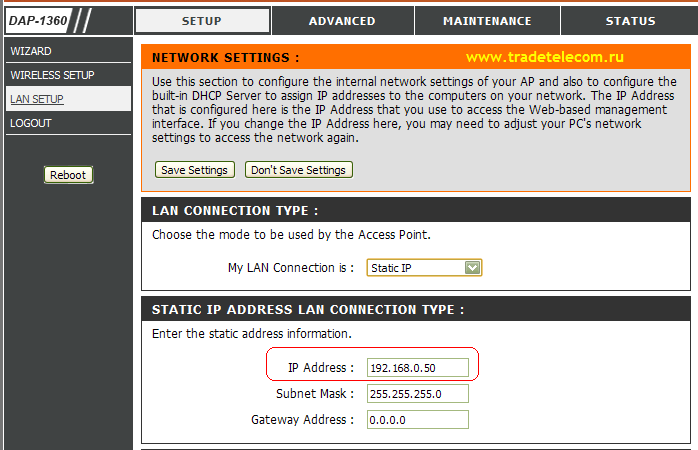
Bu erda IP -manzil maydonida siz kirish nuqtasining IP -manzilini o'zgartirishingiz mumkin. Shuni yodda tutingki, IP -manzilni o'zgartirgandan so'ng siz kirish nuqtasiga kirishingiz kerak bo'ladi! Sozlamalarni saqlash uchun Sozlamalarni saqlash tugmasini bosish kifoya.
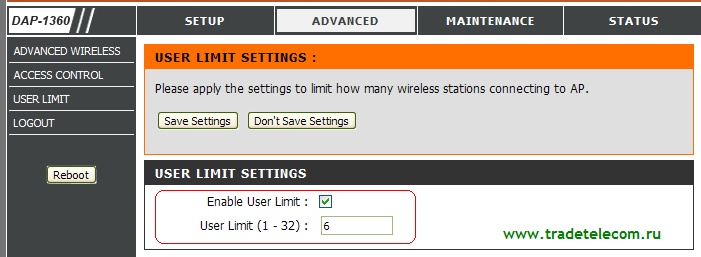
Bu erda, "Yangi parol" maydonida siz D-havola kirish nuqtasiga kirish uchun parol qiymatlarini belgilashingiz kerak. Parolni tasdiqlash maydonida parol to'g'ri kiritilganligini tasdiqlash uchun uni takrorlang. Keyin DAP-1360 sozlamalarini saqlash uchun Sozlamalarni saqlash-ni bosing.
Keyin simsiz mijozlar uchun MAC filtri orqali DLink kirish nuqtasiga ulanishni cheklashingiz mumkin. Buni p -da bajarish mumkin. Kengaytirilgan - kirishni boshqarish (15 -rasmga qarang):

Ushbu menyuda siz D-link kirish nuqtasiga kirishga ruxsat berishni yoki rad etishni istagan Wi-Fi mijozlarining MAC manzillarini qo'lda o'rnatishingiz mumkin. Kirishni boshqarish maydonida oq ro'yxat yaratish uchun kalitni Qabul qilish holatiga qo'ying va pastda MAC manzili maydonida siz jismoniy manzilning qiymatini kiritishingiz kerak. simsiz wifi mijoz Getmac buyrug'i yordamida kompyuterda simsiz Wi -Fi mijozining jismoniy manzilini bilib olishingiz mumkin (ishga tushirish - yozish va cmd - yozish va ishga tushirish - getmac), lekin bundan oldin qolganlarini o'chirib qo'ying. tarmoq adapterlari simsiz tashqari. Keyin sozlamalarni saqlash uchun Sozlamalarni saqlash tugmasini bosing. Boshqa oq ro'yxat qoidasini yaratish uchun xuddi shunday davom eting!
Shuningdek, siz D-link kirish nuqtasiga ulanadigan simsiz mijozlarning umumiy sonini cheklashingiz mumkin. Buni p -da bajarish mumkin. Kengaytirilgan - Foydalanuvchi chegarasi (16 -rasmga qarang):

Kirish nuqtasiga ulanishlarning umumiy sonini cheklash uchun siz "Foydalanuvchi chegarasini yoqish" bandini faollashtirishingiz kerak va "Foydalanuvchi chegarasi" (1-32) maydonida ruxsat berilgan sonini ko'rsating. Wi-Fi ulanishlari mijozlar. Keyin sozlamalarni saqlash uchun Sozlamalarni saqlash tugmasini bosing.
Bu asosiy parametrlarni sozlashni yakunlaydi. Agar siz D-link kirish nuqtasini o'rnatish bo'yicha ushbu qo'llanmani oxirigacha o'qigan bo'lsangiz, tabriklarimizni qabul qilishingiz mumkin! Kirish nuqtasi yordamida, agar xohlasangiz, IP -kameralar yordamida simsiz video kuzatuv tizimini yaratishingiz mumkin. Agar siz masofadan turib videokuzatuvni tashkil qilishingiz kerak bo'lsa, yordam uchun menejerlarimizga murojaat qilishingiz mumkin! Masalan, Wi-Fi ulanish nuqtasi yordamida bolalar bog'chasida simsiz video nazorati haqiqiydan ko'ra ko'proq.
Wi-Fi orqali kompyuterni kirish nuqtasiga ulash
Siz faqat provayder sozlamalarini simsiz tarmoqning TCP / IP parametrlariga kiritishingiz kerak Wi-Fi adapteri kompyuteringizda (17 -rasmga qarang) va kirish nuqtasiga ulaning.
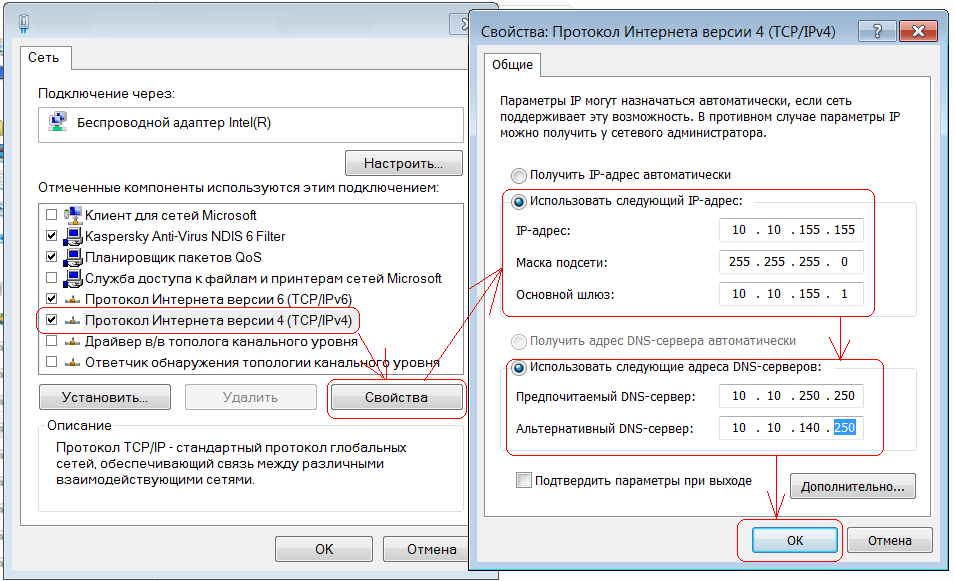
Kompyuteringizda simsiz adapterni yoqing (agar u to'satdan o'chirilgan bo'lsa) va mavjud simsiz ulanishlar ro'yxatidagi DLink kirish nuqtasidan simsiz tarmoqni tanlang (18 -rasmga qarang). Aytaylik, bizning simsiz tarmog'imiz Vrag_ne_proydet deb nomlangan:
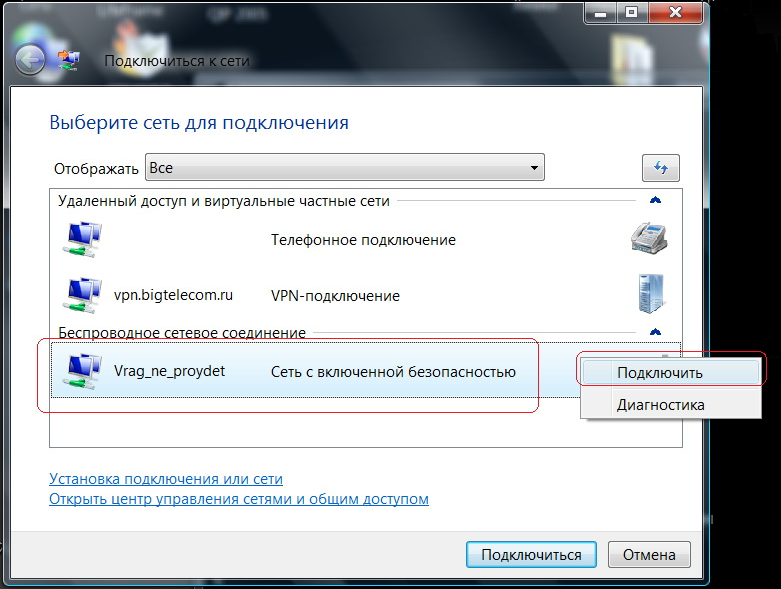
Birinchi marta simsiz tarmoqqa ulanganingizda, kompyuter sizdan Wi-Fi tarmog'iga parolni kiritishingizni so'raydi, shundan so'ng kompyuter parolni doimiy xotirasida saqlaydi (19-rasmga qarang):

Agar Wi -Fi kirish nuqtasini o'rnatishdan oldin sizning kompyuteringiz Internet -provayderingizga kabel orqali ulangan bo'lsa, provayderingizning texnik yordamida MAC -manzil bo'yicha ro'yxatdan o'tishni o'zgartirishni unutmang! Endi siz provayderga MAC manzili bilan "ko'rinadigan" bo'lasiz simsiz adapter kompyuterda (lekin kirish nuqtasining MAC manzili emas).
Agar sizga D-Link DAP-seriyali kirish nuqtasini sozlash bo'yicha ko'rsatmalarimiz yoqqan bo'lsa, agar siz ushbu materialga havolani o'z blogingizda yoki mahalliy provayder forumida joylashtirsangiz, eng yaxshi minnatdorchilik bo'ladi. Bu havola hisobga olinganidan keyin qidiruv natijalarida ushbu sahifaning o'rnini yaxshilaydi. qidiruv tizimi Yandex yoki Google. Siz ham "yoqtirish" tugmachasini bosishingiz mumkin ijtimoiy tarmoq Siz ushbu qo'llanmaning boshida topasiz (sarlavhaning o'ng tomonida).
Bundan tashqari, bizning veb -saytimizda siz boshqalari bilan tanishishingiz mumkin batafsil qo'llanmalar Wi-Fi routerlarini sozlash uchun va simsiz ulanish nuqtalari kirish:
- Asus routerlari uchun Padavan muqobil dasturiy ta'minotining tarmoq va multimediya imkoniyatlari (o'rnatilgan DLNA va transmissiya bilan)
- YOTA modemini Mikrotik routerga ulash Tanlash, o'rnatish va Wi-Fi-ni sozlash(Wi-Fi) kirish nuqtalari D-link DAP-1360 misolida
